修復:博德之門 3 無法啟動或無法在啟動 PC 上加載
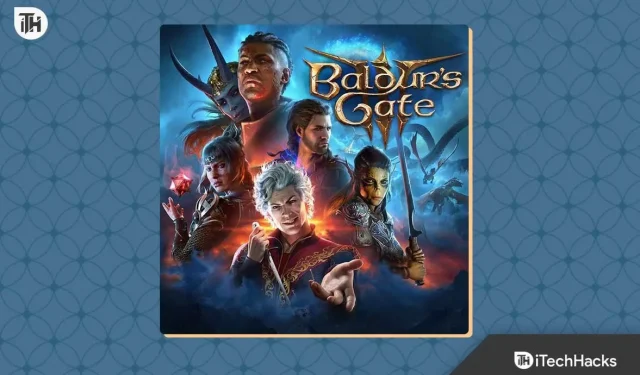
《博德之門 III》是極其成功的《博德之門 II》的繼承者。雖然這款遊戲備受期待,但用戶在購買遊戲後卻感到沮喪,因為《博德之門 3》無法啟動或無法在 PC 上加載。這讓人感到驚訝,因為即使在 Beta 版本兩年多之後,遊戲仍然充滿了奇怪的問題。其中一個問題是《博德之門 3》無法在 PC 上啟動或加載。如果您遇到同樣的問題,這裡是我們的指南,可以幫助您解決問題。
為什麼《博德之門 3》無法在啟動時啟動?
博德之門 3 與其他角色扮演遊戲一樣,也存在錯誤。最不幸的錯誤之一是無法啟動遊戲。玩家在嘗試打開遊戲時表示,《博德之門 3》無法在 PC 上啟動或加載。
問題是遊戲無法啟動或無法加載。如果遊戲無法加載,購買遊戲還有什麼意義?因此,需要對問題進行排序。
博德之門 3 無法加載的原因是什麼?
《博德之門 3》無法推出的原因有很多。第一個問題可能是互聯網。如果互聯網速度極慢或無法正常工作,可能會導致《博德之門 3》無法啟動。接下來是過時的驅動程序。
如果您已經很長時間沒有更新驅動程序,那麼您將需要更新它們。除此之外,只要您按照本指南中概述的步驟操作,還可能會解決許多其他問題。以下是博德之門 3 未啟動的幾個原因:
- 該遊戲可能與您的硬件或操作系統不兼容。
- 後台應用程序,尤其是第三方軟件或覆蓋程序,可能會干擾遊戲的啟動過程。
- 遊戲文件丟失或損壞可能會停止啟動順序,從而導致遊戲無法啟動。
- 如果您的電腦不滿足最低系統要求,由於硬件限制,遊戲可能無法啟動。
修復博德之門 3 無法在 Steam 上啟動的方法
如果《博德之門 3》無法啟動或無法加載,您可以採取多種措施並進行相應操作。
- 穩定的互聯網連接 –在此處檢查您的互聯網速度。
- 嘗試通過禁用防火牆來啟動。
- 檢查Steam 上的遊戲更新。
- 嘗試通過禁用防病毒軟件來啟動。
修復 1:檢查博德之門 3 系統要求
修復《博德之門 3》無法啟動的第一步是檢查您的電腦是否能夠運行該遊戲。如果您的電腦無法運行遊戲,那麼辛苦的工作就沒有意義。
這是因為遊戲是新遊戲,並且沒有低性能模組可供下載的消息。我們將向您展示最低系統要求和建議的系統要求。
運行博德之門 3 的最低系統要求
最低系統要求是 PC 運行它所需的絕對最低要求。在滿足最低要求的情況下,遊戲能夠以 1080p 的低圖形質量運行。
- 操作系統: Windows 10 64位
- 處理器: Intel Core i5-7600 或 AMD Ryzen 5 1500X
- 內存: 8GB 內存
- 顯卡: NVIDIA GeForce GTX 970 或 AMD Radeon RX 570
- 磁盤空間: 60GB可用硬盤空間
運行博德之門 3 的推薦系統要求
建議的系統要求是能夠以超高清圖形以最佳質量運行遊戲的系統規格。通常,當您的電腦滿足建議的要求標準時,“高”、“非常高”甚至“超級”等選項就會被解鎖。
- 操作系統: Windows 10 或 Windows 11 64 位
- 處理器: Intel Core i7-8700K 或 AMD Ryzen 7 3700X
- 內存: 16GB 內存
- 顯卡: NVIDIA GeForce RTX 2060 或 AMD Radeon RX 5700 XT
- 磁盤空間: 60GB可用硬盤空間
如果您的電腦具有以下任何配置,您就可以輕鬆運行博德之門 3。即使進行了這些配置,如果您無法啟動博德之門 3,請繼續執行下一個修復。
修復 2:切換到專用 GPU
每個系統都有兩種類型的 GPU:專用 GPU 和集成顯卡。購買電腦時,您一定看到過標籤上寫著 Nvidia RTX2060 或 Radeon RX5300。這被稱為專用 GPU,它們主要幫助遊戲和內容創建。另一方面,還有一個與處理器捆綁在一起的集成 GPU。它們的名稱為 Intel Iris 或 Intel UHD 630 Graphics。
如果您的系統要求符合遊戲的要求,那麼您可以先檢查您的遊戲是使用集成 GPU 還是專用 GPU 運行。遊戲通常由專用 GPU 支持。如果沒有發生這種情況,那麼《博德之門 3》將無法啟動,甚至無法加載。以下是確保這一點的步驟:
- 單擊 Windows 按鈕。
- 打開設置。
- 檢查左側面板,您應該位於“系統”選項卡中。
- 單擊“顯示”。
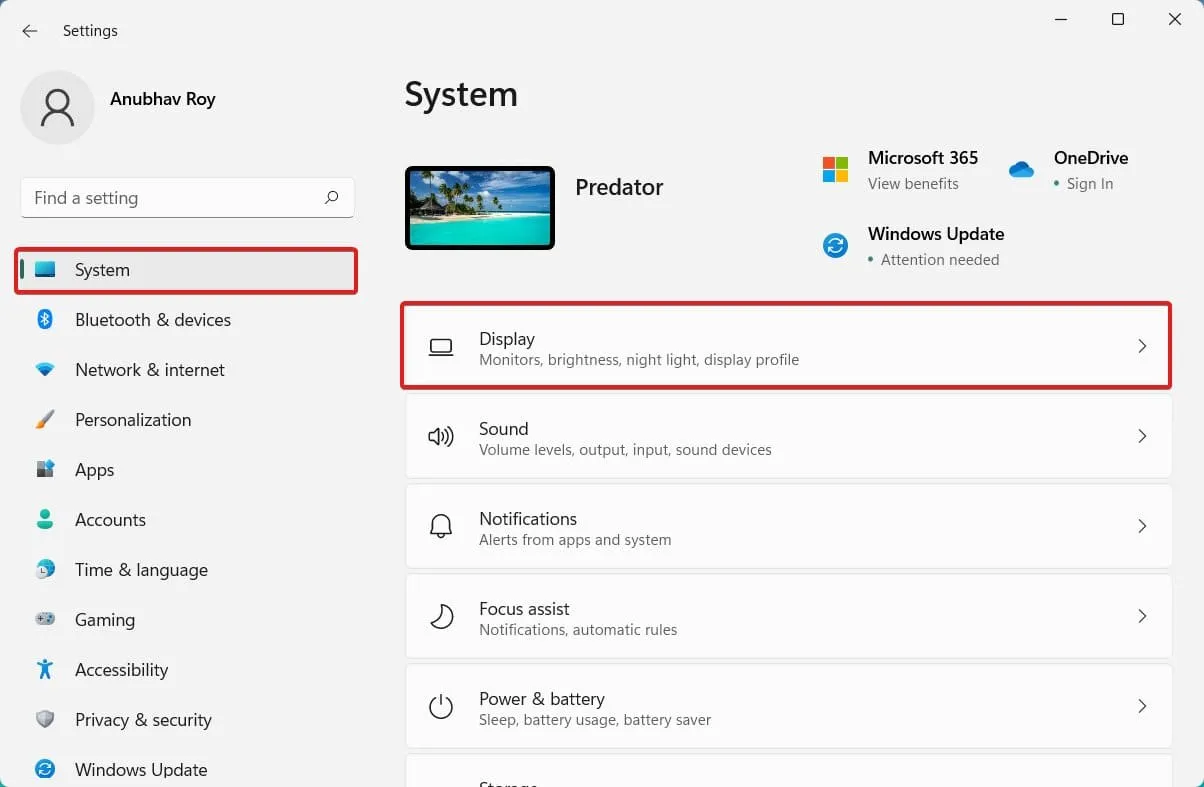
- 接下來,向下滾動一點並單擊“圖形”。
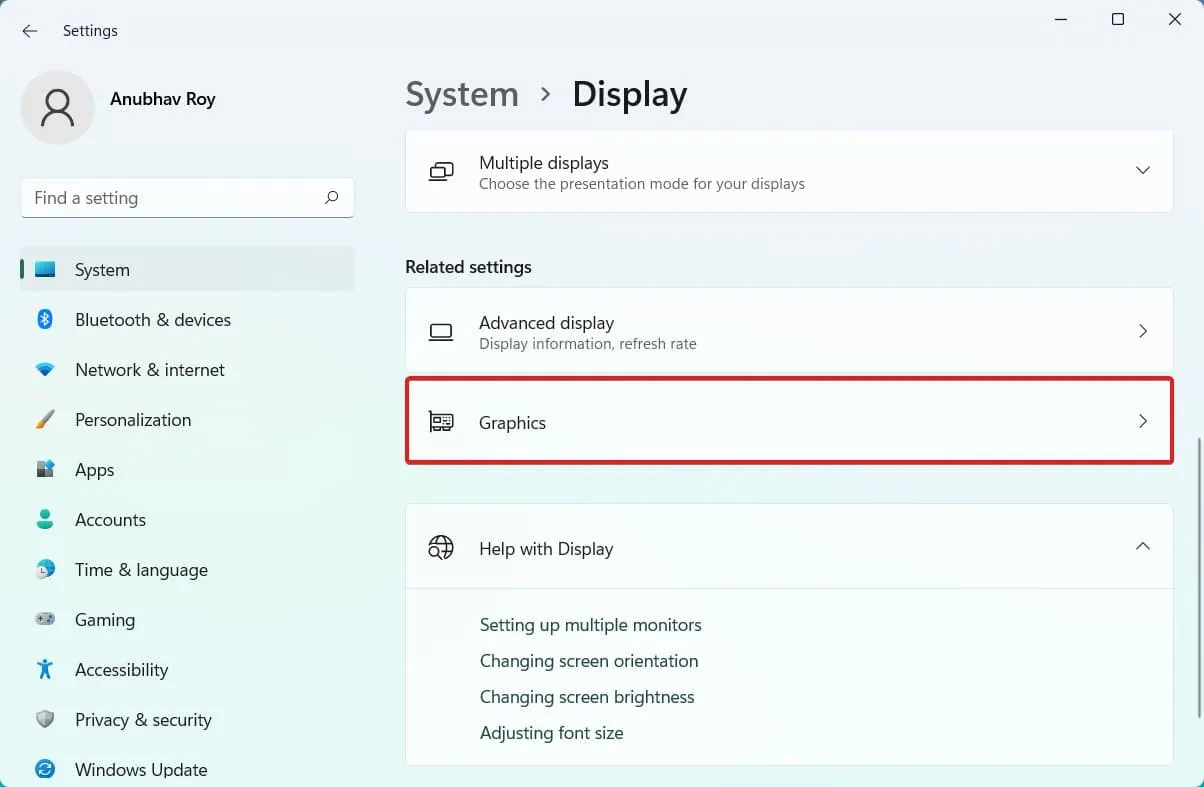
- 現在,在應用程序部分找到《博德之門 3》。
- 單擊“選項”。
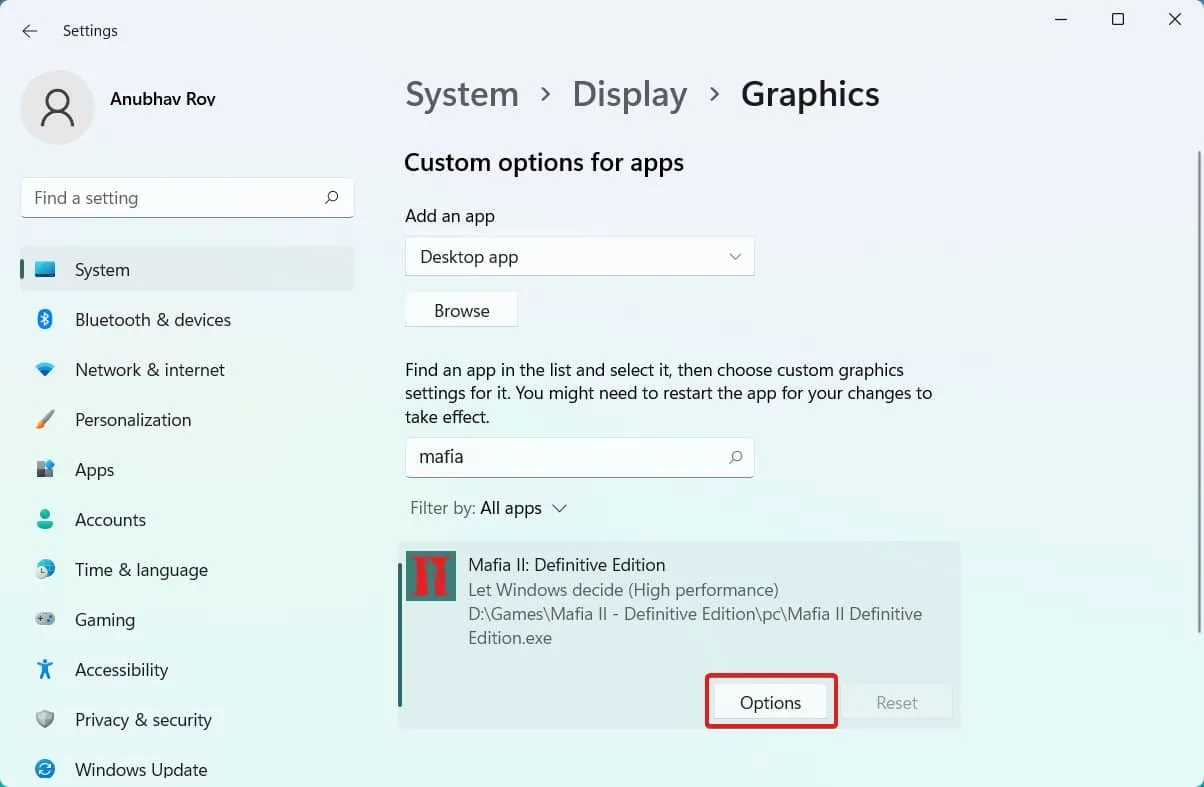
- 選擇您的專用 GPU – 高性能。
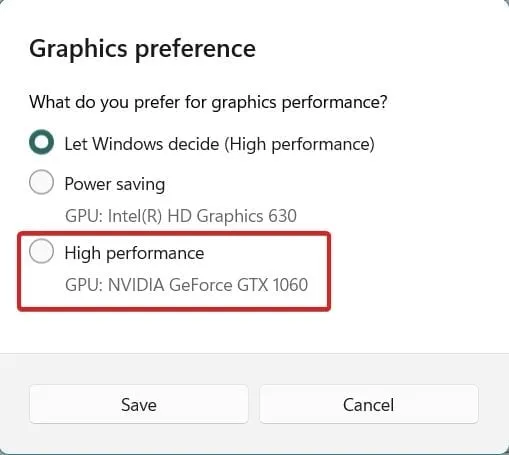
就是這樣。現在您的首選項已保存,以便在從 Steam 運行遊戲時使用專用 GPU。嘗試打開博德之門 3 並檢查它是否能夠啟動。如果沒有,請跟進下一個修復。
修復 3:以管理員身份運行遊戲
雖然您的 PC 能夠運行博德之門 3,但有時您的 PC 無法分配必要的資源。在這種情況下,您需要以管理員身份運行遊戲。在本例中,我們使用 Steam 作為遊戲客戶端,因為幾乎每個用戶都通過 Steam 購買遊戲。以下是您需要遵循的步驟:
- 右鍵單擊桌面上的 Steam。
- 切換到兼容性選項卡。
- 勾選標記以管理員身份運行此程序。
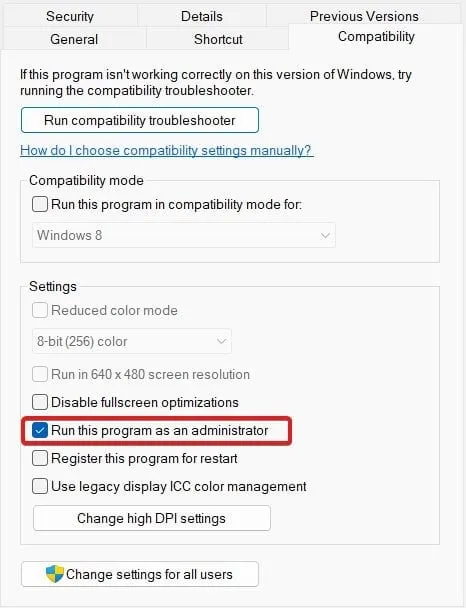
- 單擊“確定”。
現在,運行Steam,然後打開博德之門3。檢查遊戲是否能夠成功運行。如果這樣做沒有幫助,請使用 Baldur’s Gate 3 程序快捷方式執行相同的過程。此外,您還可以右鍵單擊《博德之門 3》,然後單擊“轉到文件位置”。現在,以管理員身份運行它。
修復 4:更新 GPU 驅動程序
如果您已經使用電腦很長時間了,您很可能忽略了顯卡驅動程序。這些驅動程序需要定期更新,以便有資格玩最新和即將推出的遊戲。如果您已經很長時間沒有更新顯卡驅動程序,那麼現在可能是時候更新它了。請按照以下步驟進行更新:
- 右鍵單擊 Windows 按鈕並在搜索框中鍵入dxdiag 。
- 按Enter鍵。
- 切換到“顯示 2”選項卡並查看您的圖形驅動程序名稱。
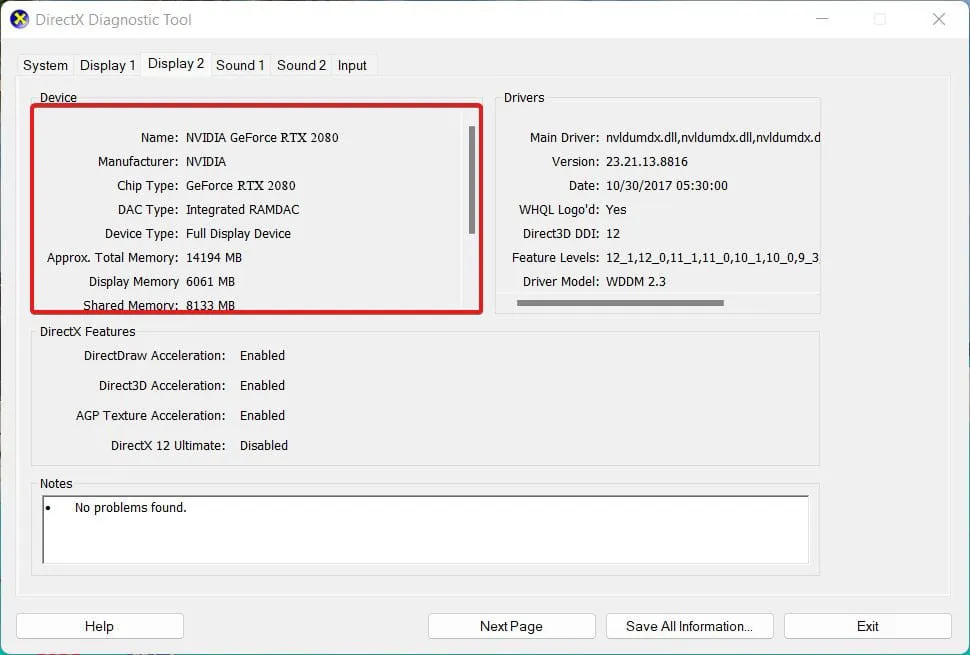
- 現在,訪問製造商的網站並下載最新的驅動程序並繼續安裝。
根據您的系統,您將擁有Nvidia或AMD。我們已經提供了兩個驅動程序下載頁面的鏈接。準確選擇您的型號並下載驅動程序。如果您下載了不正確的驅動程序,它們將無法安裝。完成後,啟動博德之門 3 並檢查它是否正在啟動。
修復 5:禁用應用程序疊加層
覆蓋是出現在正在運行的應用程序上的顯示過程。有時,這些顯示進程會佔用所需的內存來將其分配給要求較高的應用程序,從而導致博德之門無法啟動等問題。最常見的應用程序之一是 Steam 本身。以下是禁用 Steam 疊加層的步驟:
- 從桌面打開 Steam。
- 現在,單擊“庫”。
- 右鍵單擊博德之門 3。
- 從下拉菜單中,單擊“屬性”。
- 切換到“常規”選項卡並取消選中“啟用 Steam 疊加”。
- 保存。
現在,啟動博德之門 3 並檢查遊戲是否能夠啟動。
修復 6:更改電源選項設置
- 同時按Windows + R鍵打開“運行”對話框。
- 輸入:powercfg.cpl並按 Enter。
- 選擇高性能。
有時,高性能模式可能並非在所有電腦上都可用,具體取決於其處理器和驅動程序。因此,請按照以下步驟操作:
- 單擊Windows按鈕。
- 單擊“設置”,現在您應該位於“系統”選項卡中。
- 向下滾動並單擊“電源和電池”。
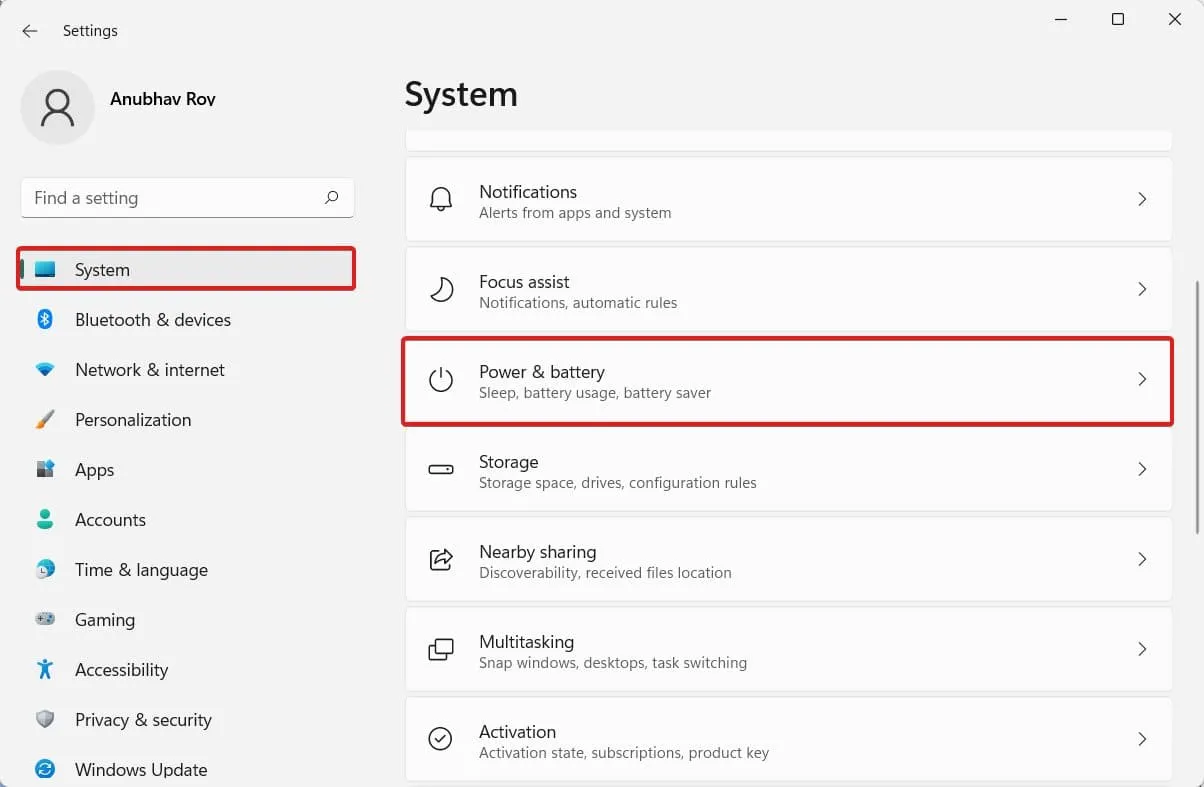
- 單擊“電源模式”旁邊的切換開關。
- 從列表中選擇最佳性能。
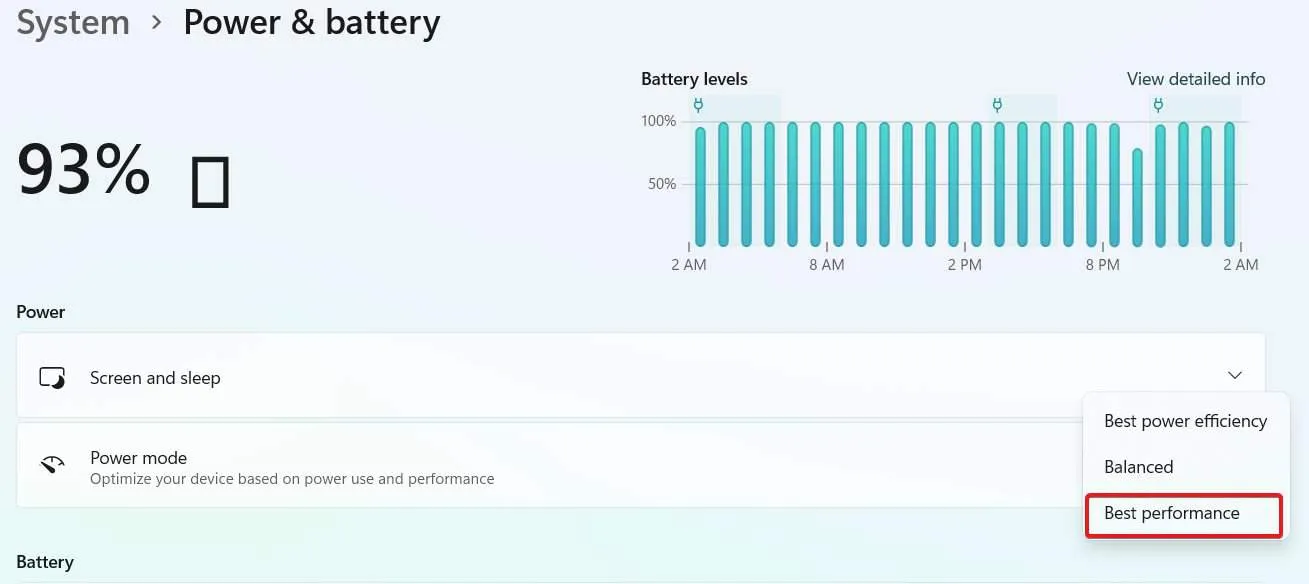
就是這樣。現在,你的電源模式已經調整完畢,博德之門3應該可以完美運行了。但是,在極少數情況下,如果沒有,請跟進下一個修復。
修復 7:卸載並重新安裝遊戲
如果所有選項都失敗,您的最後一個選擇是卸載並重新安裝遊戲。由於您已經購買並安裝了該遊戲,因此您已經知道如何將其刪除然後再次安裝。儘管如此,步驟如下:
- 打開蒸汽。
- 轉到“庫”,然後單擊“遊戲”。
- 右鍵單擊博德之門 3,然後單擊管理。
- 單擊“卸載”。
- 完成後,重新啟動您的電腦。
- 現在,打開Steam。
- 打開圖書館並選擇博德之門 3。
- 單擊“安裝”。
完成後,遊戲應該可以完美啟動,不會出現任何問題。
底線
好了,這就是我們在《博德之門 3》無法啟動或無法加載時如何解決的全部內容。我們希望本指南對您有所幫助。如果您仍有任何疑問或疑問,請務必在下面發表評論,以便我們為您提供幫助。
- 如何修復《Elden Ring》無法啟動或無法加載的問題
- 修復:德州電鋸大屠殺不會啟動
- 如何解決 Scorn 不斷崩潰且無法啟動的問題
- 修復《街頭霸王 5》無法啟動或加載的 12 種方法
- 修復臥龍王朝崩潰、在 PC 上啟動時無法加載的問題
發佈留言